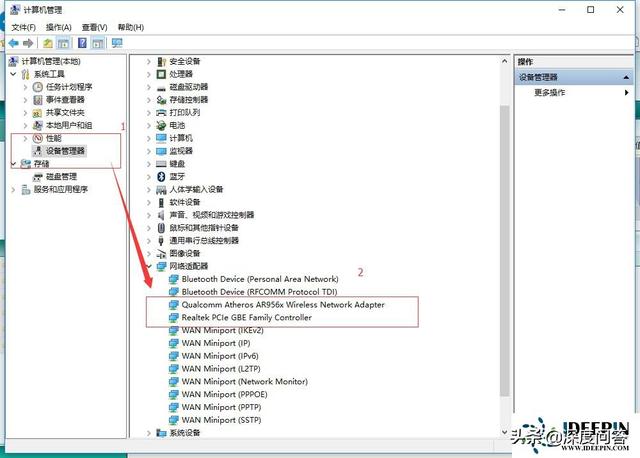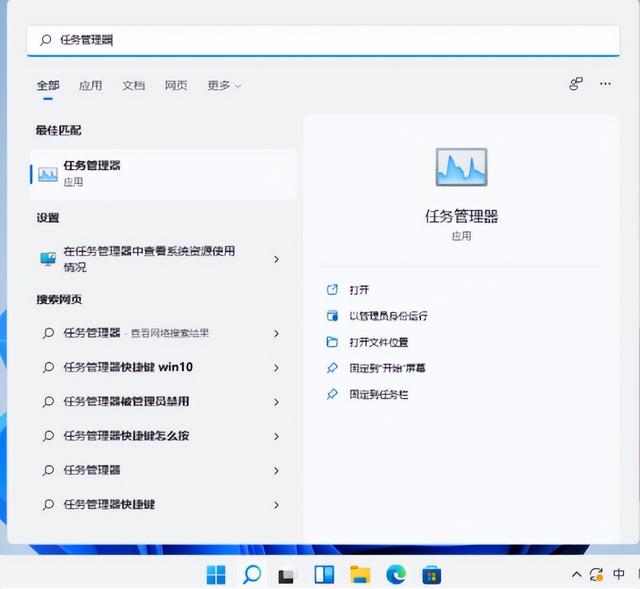作者| 晴晨
鼠标右键,里面的很多功能我们经常会使用,比如右键打开文件、右键刷新桌面、右键查看文件夹属性,只是电脑用得久了,有时点击鼠标右键,经常会遇到卡顿、没反应或死机等现象,甚至要等5份、10分、20分后才弹出菜单,这是咋回事?如何解决?
有人说重装系统,其实根本不需要,因为你重装系统后还会遇到这个问题。回忆一下,我们在电脑中安装软件时,在软件安装完成后经常会遇到这样的提示:是否将本程序加载到鼠标右键,方便启动?平时我们不会注意,但就是这些电脑软件在作祟,3、4个无所谓,等所有的软件都挂靠到右键时,使用时能不卡顿吗?不开玩笑地说,有的电脑鼠标右键中居然挂靠了30、40个程序,一会大家按照下面的方法自己检测下,看到列表时一定会感到非常震惊。
一、软件检测
电脑中安装的杀毒软件,或者安全卫士,里面会有类似功能,比如右键管理,或者在网络中搜索类似软件,如下图显示:
在找到鼠标右键中挂靠的软件后,我们可以根据需要进行选择性的删除,比如传真收件人电脑、用某某软件打开、通过某某软件发送等功能都可以删掉,下手一定要狠,能删除的全部删掉,后面有需要再恢复某项功能即可。
二、注册表删除
1、使用快捷键“Windows+R”打开运行。
2、输入“regedit”点击确定,打开注册表。
3、点一下注册表的第一个文件夹“HKEY_CLASSES_ROOT”。
4点击菜单中的“编辑”--->“查找”,或者使用快捷键“Ctrl+F”。
5、输入查找的内容 “Directory”,然后勾选下面的“项”、“全字匹配”,其他不要勾选,然后点击查找下一个。
6、在“Directory”文件夹下→打开“Background”文件→打开“shellex”文件夹→打开“ContextMenuHandlers”文件夹。
7、删除ContextMenuHandlers文件夹内除“New和WorkFolders”以外的注册表项。
★如果嫌麻烦,在输入“regedit”打开注册表编辑器后,可以在地址栏输入“计算机\HKEY_CLASSES_ROOT\Directory\Background\ shellex \ContextMenuHandlers”,点击确定后会立刻进入到“ContextMenuHandlers”文件夹下。如下图:
以上两种办法任选其一,只是第二种方法有一种弊端就是,你需要的某些右键功能可能被删除了,比如使用右键打开PDF,右键打开PS等,所以在“ContextMenuHandlers”下的列表文件中,可以参考要删除的文件夹字母,选择性删除。小编还是推荐第一种方法,利用软件选择删除会更直观。删除完后,你会发现,打开鼠标右键时前所未有的快捷,那种感觉像放飞了自我一般无拘无束。
电脑